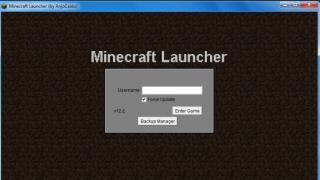Ne vazhdojmë të shpikim paterica dhe biçikleta, dhe sot do të flasim Instalimi i Mac OS X Yosemite (10.10) në vend të OS X Lion më të lartë të mundshëm (10.7) në kompjuterë të pambështetur Mac. Pyesni si është e mundur kjo? Le ta kuptojmë.
Së pari, pak histori. Pra, OS X 10.6 (Snow Leopard) u bë versioni i parë i OS X me mbështetje opsionale të kernelit 64-bit, duke ju lejuar të nisni një kernel 32-bit dhe 64-bit. Megjithatë, nuk ishte e mundur të nisësh një kernel 64-bit në Mac që dërgoheshin me firmware EFI32, edhe nëse ata kishin një procesor 64-bit. Mbështetja për kernelet 64-bit është padyshim e disponueshme në iMac dhe MacBook Pro që nga fillimi i vitit 2008.
Me lëshimin e OS X 10.8 ( Luani malor), Apple braktisi plotësisht kernelet 32-bit dhe përmirësimet në versionet e reja të OS X u bënë të padisponueshme për kompjuterët me EFI32. Sidoqoftë, entuziastët kanë gjetur një zgjidhje dhe sot do të shikojmë dy opsione për instalimin e OS X Yosemite në Mac të pambështetur.
- OS X 10.7 Lion i instaluar
- Minimumi 2 GB kujtesë e gjallë
- Instaluesi i OS X Yosemite në dosjen e aplikacionit (mund të merret nga gjurmuesi inmac.org)
- 15 GB hapesire e lire në USB ose HDD i jashtëm, i cili do të përdoret si disku i instalimit.
Në fakt, vetë lulëkuqja duhet të korrespondojë me një nga modelet më poshtë (marrë nga forums.macrumors.com):
- MacBook2.x
- MacBook3.x
- MacBook4.x
- MacBookPro2,x
- MacBookAir 1,1
- MacMini1,x
- MacMini2,x
- iMac4.x
- iMac5.x
Paralajmërim! Të gjitha veprimet e përshkruara në këtë manual ju bëni me rrezikun dhe rrezikun tuaj. Çdo dëm ose dëm do të jetë rezultat i veprimeve tuaja, kështu që nëse keni dyshime për njohuritë dhe aftësitë tuaja, atëherë patjetër që nuk duhet ta bëni këtë vetë.
Nuk kam mundësi të testoj gjithçka opsionet e mundshme instalimi i OS X, dhe aq më tepër të gjithë kompjuterët Apple të listuar më sipër. Trajtoni materialet në këtë artikull vetëm si informacion informues.
Opsioni 1. MacOS Extractor

1. Përgatitja e diskut të instalimit
(Supozohet se Instaluesi i OS X Yosemite Ai tashmë është shkarkuar dhe ndodhet në drejtorinë e programit.)
- Instaloni macOS Extractor ( versioni aktual në ky moment 1.42 datë 31 maj 2017). Ikona "OS X Install ESD" duhet të shfaqet në desktopin tuaj.
- Duke shkuar te seksioni "Programet -> OS X Hackers Patch Files", ekzekutoni AutoPatch dhe zgjidhni flash drive ose diskun në të cilin planifikojmë të vendosim instaluesin.
- (për Mac jo 64-bit) Ju duhet të zëvendësoni skedarët boot.efi të vendosura në drejtoritë /System/Library/CoreServices dhe /usr/standalone/i386 me një kopje nga drejtoria /Applications/OS X Hackers Patch Files/Boot EFI/. Për të zëvendësuar skedarët, së pari duhet të hiqni bllokimin prej tyre duke ekzekutuar në terminal: sudo chflags nouchg /Volumes/OS\ X\ Base\ System/System/Library/CoreServices/boot.efi
(Nëse ka diçka që nuk shkon me shtegun dhe ju merrni një gabim, gjeni vetë skedarin boot.efi, pastaj në një terminal shkruani "sudo chflags nouchg" dhe tërhiqeni atë në dritaren e terminalit)
Pasi të keni zëvendësuar boot.efi me versionin e ri, duhet t'i ktheni atributet e tij (kyçja) në gjendjen e tyre origjinale:
Sudo chflags uchg /Volumes/OS\ X\ Base\ System/System/Library/CoreServices/boot.efi
2. Instaloni OS X Yosemite
Rinisni Mac-in duke e mbajtur Tasti Alt(Opsion) dhe zgjidhni tonën disku i instalimit"Sistemi bazë OS X".
Nëse instalimi ju kthen përsëri në ndarjen kryesore, provoni të bëni disa ndryshime në terminal:
Sudo bless --folder /Volumes/OS\ X\ Base\ Sistemi --skedar/Volumes/OS\ X\ Base\ System/System/Library/CoreServices/boot.efi --setBoot
Pas së cilës instalimi duhet të vazhdojë si zakonisht.
3. Probleme të mundshme pas një rindezjeje
Nëse pas instalimit, kompjuteri nuk shfaq desktopin e shumëpritur Yosemite, niseni përsëri nga instalimi i një flash drive dhe hapja e një terminali nga linjë e sipërme menu (pa nisur përsëri instalimin) ose niseni në modalitetin me një përdorues (duke mbajtur Command-S menjëherë pas ndezjes) dhe ekzekutoni komandën:
Sudo rm /Volumes/[emri i diskut]/System/Library/CoreServices/PlatformSupport.plist
Instalimi i drejtuesve të pajisjes 64-bit (kexts) nga dosja Kexts OS X Extractor.
Dëshiroj të vërej se në kartat video të vjetra (GMA 950, X3100, X1600, X1300, X1900, 7300gt, etj.) Përshpejtimi i grafikës nuk mbështetet në Mac OS X Mavericks dhe Yosemite.
Ka versione beta të drejtuesve, megjithëse mund të vonojnë, por është akoma më mirë se asgjë. Mund t'i gjeni në drejtorinë "OS X Hackers Patch Files". Hapni dosjen "Kexts" dhe ekzekutoni Instaluesi i kartës grafike Kext dhe zgjidhni ndarjen me Mac OS X të sapo instaluar. Pas kësaj, gjithçka që mbetet është të rinisni kompjuterin.
Për shkak të mungesës së drejtuesve normalë për kartën video, lind një problem me kalimin në modalitetin e gjumit, i cili trajtohet me një "patericë" shtesë në formën e zgjatjes NoSleep dhe kontrollit të modifikuar të ndriçimit.
Opsioni 2. MacPostFactor

(versioni 2.0.1 i datës 8 korrik 2016) Gjithçka është thjeshtuar këtu nga program të plotë, nuk kërkohet asnjë veprim në terminal.
Instalimi i OS X Yosemite nga disku.
Sigurohemi që paketa Instalimi i OS X Yosemite.app(Instalo OS X Yosemite.app) është i pranishëm në dosjen e programeve. Më pas, duke ekzekutuar MacPostFactor (MCPF), zgjidhni llojin e instalimit "Në këtë kompjuter" dhe më pas ndarjen e diskut në të cilën do të instalohet Yosemite.
Klikoni butonin e instalimit dhe futni fjalëkalimin. Kompjuteri duhet të rindizet me logon OSXHackers. Pas përfundimit të procesit të instalimit, ne marrim Mac-in tonë të vjetër me OS X Yosemite në bord.
Instalimi nëpërmjet USB
Flash drive i instalimit nuk është më i komplikuar, ndryshimi i vetëm është se në dritaren kryesore MCPF duhet të zgjidhni llojin e instalimit "Në një disk të jashtëm" (në disku i jashtëm) dhe tregoni flash drive ose diskun tuaj.
- Hartat nuk shfaqen në aplikacionin përkatës
- mund të ngadalësojë Launchpad
- Videot mund të mos luhen në iTunes, Safari, VLC dhe DVD player
- Jo shfaqja e saktë në Qendrën e Njoftimeve
- disponohet vetëm një rezolucion i ekranit
- iMessage dhe FaceTime mund të mos funksionojnë
Sepse kompjuterët Familja Mac dallohen nga besueshmëria dhe qëndrueshmëria e tyre, shumë përdorues preferojnë të mos e ndryshojnë pajisjen e tyre vetëm sepse Ekrani i retinës ose më shumë procesor i fuqishëm. Sidoqoftë, jo çdo "plak" i tillë mund të pajiset me më të fundit software, duke përfshirë sistemin operativ OS X Mountain Lion - këtu vetë Apple prezanton kufizime. Çfarë duhet bërë në një situatë të tillë?
Për fat të mirë, askush nuk na ndalon të përdorim një truk të vogël për t'i dhënë Mac një erë të dytë. Ne do të shikojmë instalimin e versionit 10.8.3 të OS X duke përdorur një shembull dobi të veçantë MLPostFactor. Sigurisht, ai nuk u zhvillua në Cupertino, kështu që ju duhet të mbani mend një rregull të thjeshtë dhe të lehtë për t'u mbajtur mend.
Ju i kryeni të gjitha veprimet e mëvonshme me kompjuterin tuaj vetëm me rrezikun dhe rrezikun tuaj!
Ne e kemi zgjidhur atë, kështu që le të vazhdojmë drejtpërdrejt në procedurën e instalimit. sistemi operativ. Para së gjithash, duhet të theksohet se MLPostFactor nuk i mbështet të gjitha gjeneratat. Kompjuterët Mac, por lista e tyre është mjaft mbresëlënëse.
- MacBook në fund të 2006, 2007 dhe 2008
- MacBook Air mesi i vitit 2007
- MacBook Pro në fund të 2007 dhe mesi i 2007
- iMac 2006
- Mac mini 2006
- Mac Pro 2006 dhe 2007
- Xserve 2006 dhe fillimi i 2008
Nuk mbështetet
Mac-et e prezantuara nga viti 2006 deri në 2008 me procesorë PowerPC Core Duo dhe Core Solo.
Kërkesat minimale të sistemit
- Mac me Procesor bërthamë Sistemi operativ 2 Duo dhe Lion
- Dy gigabajt RAM
- Një kopje e Mountain Lion (më shumë për këtë më vonë)
- Memorie e jashtme me tetë gigabajt (opsionale)
- Ndarje falas për Mountain Lion (minimumi 20 GB)
Nëse kompjuteri juaj plotëson plotësisht kërkesat e mësipërme, mund të vazhdoni me siguri.
Shkarkoni një kopje të Mountain Lion
Ka disa mënyra për ta bërë këtë. E para është blerja e një sistemi operativ me Mac i ri V Dyqani i Aplikacioneve, kopjoni atë në ruajtja e jashtme dhe transferimi në Mac i vjetër. E dyta është të shkarkoni programin Parallels Desktop (versioni i provës është i mjaftueshëm), të instaloni Lion duke e përdorur atë dhe më pas të blini Mountain Lion përmes Aplikacioni Mac Dyqani është plotësisht i ligjshëm. Sigurohuni që ta kopjoni atë në dosjen tuaj të aplikacioneve.


Ndarja e hard diskut
Hapni Disk Utility dhe krijoni dy ndarje të reja në hard diskun tuaj. Të parën e quajmë "Install" dhe i japim tetë gigabajt hapesire e lire, dhe siguroni të dytin (ML) me të paktën 20 gigabajt.


dhe ekzekutoni MLPostFactor

Ne pajtohemi me të gjitha marrëveshjet, klikoni tjetër (vazhdoni).

Zgjidhni seksionin "Instalo" të krijuar rishtazi dhe instaloni aplikacionin.


Veprimet pas instalimit

Për një kohë të gjatë ju shmangni globale përditësimet e softuerit në një Mac të vjetër, por më në fund u dorëzua dhe përmirësoi sistemin operativ të kompjuterit në versionin më të fundit macOS Sierra. Fatkeqësisht, pas përditësimit, në vend të optimizimit të performancës të premtuar nga Apple, makina juaj u bë, për ta thënë butë, e ngadaltë dhe veçoritë e reja të OS X, thënë sinqerisht, nuk janë të admirueshme me shpejtësi të tilla funksionimi. Çfarë duhet bërë? A është e mundur të ulet, për shembull, nga OS X El Capitan (macOS Sierra) në OS X Mavericks?
Në kontakt me
Për fat të mirë, është e mundur. Apple nuk reklamon metoda për uljen e macOS-it, por në të njëjtën kohë nuk i ndalon ato, siç është rasti me iOS.
Pas instalimit të OS X Mavericks në Mac-in tuaj të vjetër, do të jeni të lumtur të shihni se kompjuteri juaj fillon të "fluturojë".
A ngadalësohet Mac-i juaj pas përditësimit në macOS Sierra (OS X El Capitan)? Instaloni një OS X Mavericks të pastër
Vlen të përmendet menjëherë se nuk mund të rivendosni në OS X Mavericks në të gjithë Mac-ët. Për shembull, nëse keni blerë një Macbook me OS X Yosemite të para-instaluar, atëherë pajisja nuk do të lejojë që OS X Mavericks të futet për rikuperim, sepse ky version i OS është lëshuar më herët. Shumica sistemi i hershëm Në këtë rast, OS X Yosemite do të instalohet.
Video udhëzime:
Ruani të dhënat tuaja personale
NË në këtë rast NUK REKOMANDOHET të përdorni kopje rezervë Makinë kohë. Meqenëse kopja rezervë do të krijohet në Versioni i fundit OS X, nuk është fakt që do të vendoset saktë në më shumë sistemi i vjetër dhe nëse do të shpaloset fare.
Në mënyrë ideale kopjoni dosjet e nevojshme dhe dosjet në e jashtme e vështirë disk.
Për të shmangur problemet me Find My Mac dhe Activation Lock, dilni nga llogaria juaj. Regjistrimet iCloud në Cilësimet e Sistemit. Çaktivizimi i veçorisë do të ndodhë automatikisht. Mësoni më shumë rreth procesit të heqjes së një pajisjeje nga llogari iCloud përshkruar.
E RËNDËSISHME: Para se të filloni, sigurohuni që të kontrolloni:
- A është Mac i lidhur posaçërisht me tuajin dhe jo me ndonjë tjetër?
- A i mbani mend kredencialet (emri i përdoruesit dhe fjalëkalimi) i Apple ID tuaj. Mund ta kontrolloni, për shembull, duke u identifikuar në këtë faqe (nga kompjuteri juaj).
Fakti është se nëse funksioni është aktivizuar në Mac (ndodhet përgjatë rrugës: Cilësimet e sistemit -> iCloud -> ), më pas pasi të riinstaloni sistemin (rivendosjen në cilësimet e fabrikës), sistemi do t'ju kërkojë të vendosni ID-në e Apple me të cilën është lidhur pajisja.

3 . Futni flash drive në një port USB në Mac tuaj.
4 . Hapur aplikimi i sistemit Disk Utility . E vendosur në rrugë Programet -> Shërbimet komunale.

5 . Në anën e majtë të programit, zgjidhni diskun USB të lidhur.
E rëndësishme: duhet të ketë vetëm 1 ndarje në flash drive, skema e ndarjes është GUID.
6 . Zgjidhni ndarjen e vetme në flash drive dhe shtypni butonin Fshije në menunë e sipërme.

7 . Në fushë Emri shkruani emrin e flash drive, për shembull, Flash. Në fushë Formati zgjidhni vlerën.
8 . Klikoni Fshije dhe shikoni procesin e formatimit. Kjo mund të zgjasë disa minuta. Kur procesi të përfundojë, klikoni Gati.


9 . Zgjidhni ndarjen e formatuar të USB flash drive (në rastin tonë, ndarjen Flash), hapeni Menuja kryesore Redakto dhe zgjidhni Rivendos.

10 . Specifikoni shtegun drejt imazhit të OS X Mavericks të shkarkuar në hapin 2 duke klikuar butonin Imazhi ose thjesht tërhiqni skedarin e imazhit në dritaren që tregon shtegun e skedarit.

Në fushë Rikthe në… duhet të tregohet OS X Base System.dmg.

11 . Klikoni butonin Rivendos dhe ndiqni procesin e krijimit të një USB flash drive bootable me OS X Mavericks.

Shpejtësia e krijimit të një flash drive bootable varet nga shumë faktorë dhe mesatarisht 20-40 minuta. Kur procesi të përfundojë, klikoni Gati. 
Shënim: Nëse procedura e rikuperimit dështon herën e parë, provoni përsëri.
Formatoni hapësirën ruajtëse të integruar të Mac-it tuaj
1 . Rinisni Mac-in tuaj duke përdorur menynë -> Rindizni.

2 . Gjatë procesit të rindezjes, mbani të shtypur tastet në tastierë ⌘Cmd Dhe R, pas së cilës Mac do të niset në modalitetin e rikuperimit.

3 . Në dritaren që shfaqet Shërbimet e OS X zgjidhni artikullin Disk Utility dhe shtypni Vazhdoni.

4 . Zgjidhni ndarjen e diskut të sistemit të destinuar për sistemin dhe klikoni butonin Fshije në menunë e sipërme.

5 . Në fushën Format, zgjidhni një vlerë OS X i zgjeruar (i ditarizuar) dhe shtypni butonin Fshije.

Procesi i formatimit të ndarjes së diskut të sistemit do të fillojë. Kur të mbaroni, klikoni Gati.

Rivendosni Mac në OS X Mavericks
1 . Ngjit USB flash drive bootable nga OS X Mavericks në një port USB në Mac-in tuaj.
2 . Rinisni Mac-in tuaj duke përdorur menynë -> Rindizni.

3 . Gjatë procesit të rindezjes, mbani të shtypur tastin në tastierë ⌥Opsioni (Alt), pas së cilës në ekran do të shfaqet një listë e disqeve nga të cilat mund të nisni kompjuterin tuaj.

4 . Zgjidhni një USB flash drive bootable me OS X Mavericks, do të thirret OS X Base System.dmg.

5 . Procesi i instalimit të OS X Mavericks do të fillojë. Ndiqni udhëzimet në ekran.

Në prill, ne folëm shkurtimisht për aftësinë për të instaluar OS X 10.8.3 Mountain Lion në modelet më të vjetra Mac që nuk mbështeten zyrtarisht nga sistemi. Kam përdorur metodën e përshkruar në atë material, dhe sot do t'ju tregoj për të në më shumë detaje.
Pra, një ndryshim i rëndësishëm ka ndodhur që nga prilli - tani mund të instaloni OS X 10.8.4 në Mac të vjetër, i cili është OS më modern i desktopit i Apple sot. Lista e modeleve Mac të mbështetur nuk ka ndryshuar - për çdo rast, e paraqes përsëri:
Të gjitha modelet nga 2006 deri në 2008 me procesor Core 2 Duo dhe Lion OS ose më të lartë të instaluar (PPC, Core Duo dhe Core Solo nuk mbështeten)
- MacBook në fund të 2006, 2007 dhe 2008
- MacBook Air në fillim të 2008
- MacBook Pro në fund të 2007 dhe mesi i 2007
- iMac 2006
— Mac Mini 2006
- Mac Pro 2006, 2007
- Xserve 2006 dhe fillimi i 2008

Kam instaluar OS X 10.8.4 në një MacBook të bardhë 2008 me një procesor Core 2 Duo 2,4 GHz. Do të raportoj për rezultatet më vonë, tani le të flasim për procesin e instalimit të sistemit në një kompjuter (pamjet e ekranit më poshtë janë marrë nga programi).
Pra, do të na duhet mjeti MLPostFactor (shkarkimi) dhe sistemi operativ OS X 10.8.4, të cilat ose mund të shkarkohen zyrtarisht nga Mac App Store, ose të merren me ndonjë metodë tjetër, të cilën nuk do ta përshkruajmë këtu. Nuk ka asnjë varësi të funksionimit të mjetit MLPostFactor nga shkalla e "zyrtaritetit" të sistemit operativ, megjithëse shumë burime shkruajnë se nevojitet vetëm një OS i blerë zyrtarisht.

Pasi të jemi siguruar që programi dhe sistemi operativ janë të ngarkuar dhe të vendosur në hard diskun e kompjuterit, ne vazhdojmë me ndarjen e diskut për instalim sistemi i ri. Do të na duhen dy seksione të reja. Le të quajmë një Install dhe t'i ndajmë 8 GB për të hapësirë në disk. E dyta, ajo në të cilën do të instalohet OS, le ta quajmë ML, vëllimi i tij duhet të jetë së paku 10 GB, dhe më mirë, natyrisht, më shumë. Vëllimi im i kësaj ndarje është 200 GB.

Pasi të keni përfunduar ndarjen e diskut, ekzekutoni programin e shkarkuar MLPostFactor dhe instaloni atë në ndarjen Install që krijuam.




Rinisni kompjuterin me tastin Alt të shtypur, zgjidhni si disk i nisjes Instaloni. Instaloni OS X 10.8.4 në ndarjen ML. Pasi të përfundojë instalimi, shkoni te artikulli i menusë Utilities, zgjidhni MLPostFactor atje dhe aplikojeni atë në seksionin ML.
Kjo është e gjitha, OS X 10.8.4 është instaluar në kompjuter. Ndarja ML është bërë ndarja e paracaktuar e nisjes, kështu që herën tjetër që të rindizni ose ndizni kompjuterin, nuk keni nevojë të mbani të shtypur tastin Alt.
Tani le të flasim se si funksionon OS X 10.8.4 në MacBook tim të vjetër. Me pak fjalë, funksionon shkëlqyeshëm. Krahasuar me OS X 10.7.5 Lion), laptopi thjesht fluturon, sasia e vogël e RAM-it (2 GB) praktikisht nuk ka asnjë efekt në punë (ndryshe nga Lion, ku ngadalësimet vëreheshin rregullisht, duhej të hapeshin vetëm 8-10 skeda në shfletuesin dhe ekzekutoni disa aplikacionet standarde). Qendra e Njoftimeve funksionon, iMessage gjithashtu, probleme të veçanta nuk u vu re.
Por defektet e vogla janë ende të pranishme, megjithëse ato nuk janë aspak kritike gjatë funksionimit. Së pari, kur laptopi zgjohet nga gjumi, ndonjëherë (shumë rrallë) niset "Image Capture" dhe iTunes - sikur laptopi mendon se një iPhone është i lidhur me të. Së dyti, ndonjëherë "Parashikimi" rrëzohet, veçanërisht kur punoni me të imazhe të mëdha. Kjo ndodh gjithashtu jashtëzakonisht rrallë; më ka ndodhur dy ose tre herë gjatë gjithë kohës që kam punuar në OS X 10.8.4.
Një problem tjetër u shfaq kohët e fundit. Unë përdor Safari si shfletuesin tim kryesor, dhe për YouTube dhe disa sajte të tjera video Flash e mbaj Chrome në dispozicion. Dhe këtu brenda Kohët e funditËshtë bërë thjesht e pamundur të punosh në Chrome - kur hap një skedë të re, shfletuesi thjesht rrëzohet dhe kjo ndodh gjatë gjithë kohës. E gjithë kjo për faktin se e fundit Versioni i Chrome(29, mendoj) nuk dëshiron të punojë me OS X 10.8.4 të instaluar përmes MLPostFactor. Zgjidhja këtu është e thjeshtë - shkarkoni (e 27-ta) dhe çaktivizoni përditësimet automatike të shfletuesit. Automatik Përditësimi i Chromeçaktivizohet duke përdorur komandën në "Terminal":
Parazgjedhjet shkruajnë com.google.Keystone.Agent checkInterval 0
Ju mund të ktheni gjithçka duke përdorur komandën:
Parazgjedhjet shkruajnë com.google.Keystone.Agent checkInterval 18000
Këtu 18000 është intervali midis kontrolleve të përditësimit të shfletuesit në sekonda. Kjo vlerë mund të vendoset sipas gjykimit tuaj.
Për ta përmbledhur, unë jam mjaft i kënaqur me OS X 10.8.4 në MacBook tim 2008, shumë më tepër sesa me OS X 10.7.5 Lion. Por defektet e vërejtura nuk janë aq domethënëse dhe nuk më detyrojnë të ndaloj përdorimin e Mountain Lion. Prandaj, unë rekomandoj me besim metodën e përshkruar më sipër për të gjithë, por thjesht mos harroni se do t'i kryeni të gjitha manipulimet me rrezikun dhe rrezikun tuaj.
P.S. Faqja e internetit MacRumors ka një MLPostFactor në gjuhën angleze - ku zhvilluesit e shërbimeve u përgjigjen pyetjeve të përdoruesve.
Çdo sistem operativ herët a vonë ka nevojë riinstalim i plotë. Arsyet për këtë mund të jenë të ndryshme: infeksion programet e virusit, mete dhe kështu me radhë. Si rezultat i "ndotjes" skedarë të panevojshëm, pajisja fillon të punojë shumë më ngadalë për shkak të proceseve. Në disa raste, është më e lehtë të riinstaloni sistemin sesa të gjeni shkakun e problemit dhe ta rregulloni atë. Le të kuptojmë se si të riinstaloni Mac OS dhe çfarë kërkohet për këtë.
Çfarë nevojitet për të riinstaluar?
Ata përdorues që janë të njohur vetëm me kompjuterët operativë Sistemi Windows, nuk do të munden pa ndihmë shtesë riinstaloni OS në Mac. Për të riinstaluar Mac OS në një MacBook, duhet të përgatisni sa vijon:
- MacBook () i cili është i lidhur me rrjetin;
- udhëzimet tona hap pas hapi.
Tani le të kalojmë drejtpërdrejt në procesin e instalimit version i pastër Mac OS. Ky udhëzim I përshtatshëm për ata që kanë të instaluar versionin e sistemit operativ 10.7 ose më të ri. Nëse keni më shumë se version i vjeter, atëherë duhet të përditësohet me mjete standarde OS. Mund të kontrolloni versionin e softuerit duke përdorur hapat e mëposhtëm:

Si të riinstaloni Mac OS Sierra nga e para?
Për të filluar, vlen të përmendet se duke riinstaluar Mac nënkupton heqje e plotë të dhëna nga hard drive kompjuter. Prandaj, së pari kopjoni të gjitha informacion i rendesishem në media e palës së tretë.
Këtë mund ta bëni duke përdorur programin e rezervimit të Time Machine. Duke ndjekur udhëzimet e magjistarit të kopjimit, mund të krijoni lehtësisht kopje rezervë në media e jashtme. Time Machine gjithashtu mund të krijojë kopje rezervë në modaliteti automatik. Kopjet e vjetra do të fshihen dhe të rejat do të ruhen në disk. Në këtë mënyrë nuk do të duhet të shqetësoheni për përditësimin e të dhënave.

Tani ju e dini se si të riinstaloni mac os x në macbook pro ose ajër, si dhe në iMac. Tjetra, duhet të konfiguroni sistemin dhe të përfundoni procesin e instalimit.
Konfigurimi përfundimtar përpara përdorimit

Pas përfundimit të instalimit, programi do t'ju kërkojë cilësimet bazë:
- Në ekranin e parë, zgjidhni gjuhën e Mac OS. Në të ardhmen, ai mund të ndryshohet brenda cilësimeve të softuerit;
- në ekranin e dytë do t'ju kërkohet të lidheni me Wi-Fi (opsionale). Ky hap mund të anashkalohet;
- hapi tjeter- transferimi i informacionit. Përpara se të riinstaloni MacBook Pro, Air ose iMac, mund të rezervoni të gjitha të dhënat tuaja;
- autorizimi nëpërmjet Apple ID (opsionale);
- Birësimi Marrëveshja e licencës;
- duke krijuar një llogari Regjistrimet në Mac OS për kompjuter.
Gati! Tani mund të instaloni në mënyrë të pavarur Mac OS në një MacBook të çdo versioni ose në një iMac gjithëpërfshirës. I gjithë procesi është sa më i thjeshtë që të jetë e mundur: nga përdoruesi kërkohen vetëm disa goditje.